几个 Word 文档排页码的方法与技巧
在日常办公中,我们经常会遇到需要对多个 Word 文档进行整理、编排页码的情况,无论是撰写论文、制作报告还是编写项目文档,合理地为文档添加页码都有助于提升文档的规范性和专业性,以下将详细介绍几种在 Word 中为几个文档排页码的常见方法,并结合实际操作步骤进行阐述。
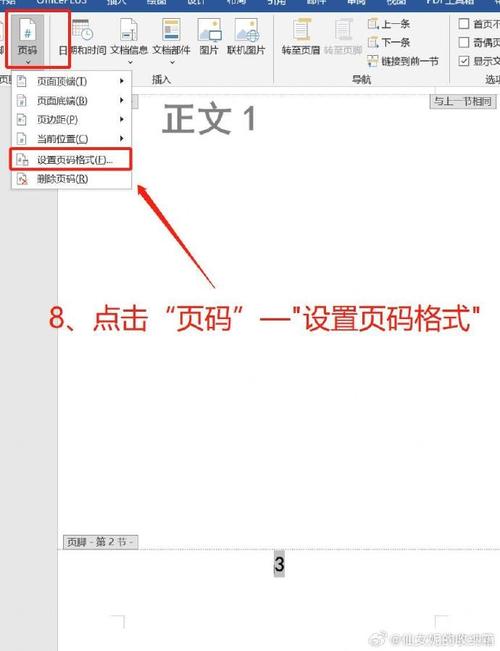
单个文档内分章节排页码
假设我们有一份包含多个章节的长篇文档,如毕业论文,每个章节都需要单独设置页码,且页码格式可能因章节而异(正文章节用阿拉伯数字连续编号,目录和附录等用罗马数字编号)。
(一)设置不同章节的页码格式
1、将光标定位到需要开始设置页码的章节起始位置。
2、在页面布局选项卡中,点击“分隔符”,选择“下一页”或“连续”来插入合适的分节符,以划分不同的章节区域,这里如果希望每个章节页码独立计算,通常使用“下一页”分节符;若希望章节间页码连续但格式不同,可使用“连续”分节符。
3、双击进入该章节的页脚编辑状态,在页脚处,可以看到“链接到前一节”的按钮(通常显示为两个页面链接的图标),点击取消该按钮的选中状态,这样当前章节的页码设置就不会受到前一章节的影响。
4、根据需求设置页码格式,在页脚处输入“第页”,然后通过“插入”选项卡中的“页码”功能,选择合适的页码格式(如阿拉伯数字、罗马数字等)插入到相应位置,完成该章节页码格式的设置,重复上述步骤,即可为其他章节分别设置不同的页码格式。
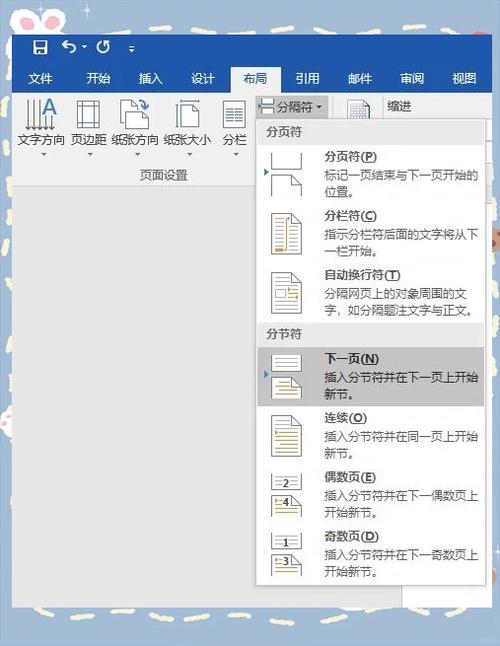
(二)示例表格
| 章节名称 | 分节符类型 | 页码格式 | 备注 |
| 目录 | 下一页 | 罗马数字(i iv 等) | 独立于正文页码 |
| 第一章 | 下一页 | 阿拉伯数字(1 20 等) | 正文章节起始 |
| 第二章 | 下一页 | 阿拉伯数字(21 45 等) | 正文章节延续 |
| 附录 | 下一页 | 罗马数字(v vi 等) | 区别于正文页码 |
多个独立文档合并后排页码
当我们有多个独立完成的 Word 文档,如几篇相关文章需要整合成一本书或一个系列报告时,就需要先将它们合并为一个文档,再统一进行页码编排。
(一)合并文档
1、打开第一个文档,切换到“插入”选项卡,点击“对象”中的“文件中的文字”,在弹出的对话框中选择要合并的其他 Word 文档,按照顺序依次插入,这样,多个文档的内容就会依次排列在一个新文档中。
2、插入完成后,可根据需要对文档内容进行适当的格式调整和排版,确保整体风格一致。
(二)统一排页码
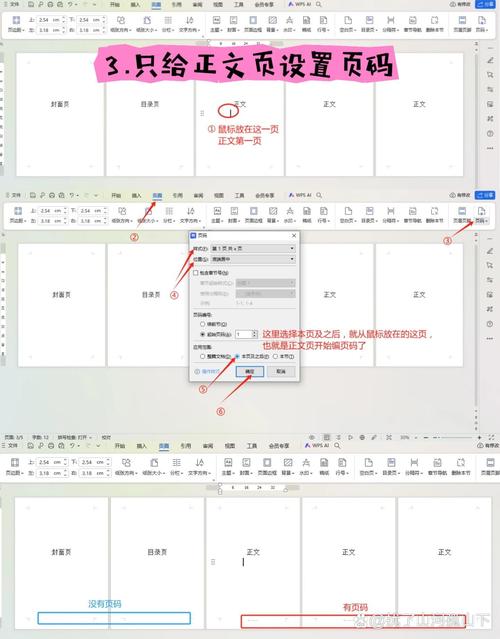
1、由于是多个文档合并,同样需要在合适位置插入分节符来区分原各个文档的区域,在每个原文档的起始位置插入“下一页”分节符。
2、按照前面介绍的单个文档内分章节排页码的方法,分别进入每个分节后的页脚编辑状态,取消“链接到前一节”,然后设置统一的页码格式(通常是阿拉伯数字连续编号),从文档的第一页开始依次编排页码。
主文档与子文档结构下的页码编排
在一些大型项目或团队协作中,可能会采用主文档和子文档的结构来组织内容,一本书由多个章节组成,每个章节作为一个子文档,通过主文档进行关联和管理。
(一)创建主文档与子文档关系
1、首先创建主文档框架,在主文档中规划好各个子文档对应的章节标题和大致结构。
2、然后通过“插入”选项卡中的“对象”→“文件中的文字”或使用“链接到文件”等功能,将各个子文档插入到主文档相应的位置,建立主文档与子文档的关联。
(二)在主文档中排页码
1、在主文档中,根据子文档的插入位置和数量,合理插入分节符来划分不同的子文档区域。
2、进入各子文档对应的页脚编辑状态(通过双击子文档在主文档中的链接区域进入),取消“链接到前一节”,设置统一的页码格式,由于主文档是对子文档内容的整合呈现,所以页码应按照整个文档的逻辑顺序进行连续编号,即从主文档的第一页开始,依次为各个子文档内容编上连续的页码。
无论是哪种情况的 Word 文档排页码,关键在于正确使用分节符来划分不同的页面区域或文档部分,然后根据具体需求灵活设置页码格式和编号方式,掌握这些技巧后,就能轻松应对各种复杂的文档排版任务,使文档更加规范、专业。
FAQs
问题一:如果我只想让某些页面不显示页码,比如封面、目录等,该怎么操作?
答:对于不需要显示页码的页面,如封面、目录等,可以在进入相应页面的页脚编辑状态后,选中“首页不同”复选框(位于“设计”选项卡中的“页眉和页脚”组),这样当前页面就不会显示页码,而后续页面的页码编排不受影响,仍可按照正常的顺序继续编号。
问题二:在设置页码格式时,如何快速切换不同的数字格式(如阿拉伯数字、罗马数字等)?
答:在 Word 的“插入”选项卡中,点击“页码”下拉菜单,选择“设置页码格式”,在弹出的“页码格式”对话框中,可以方便地选择不同的数字格式(如阿拉伯数字、罗马数字、中文数字等),还可以设置页码的起始编号等参数,通过这个对话框,能够快速准确地切换到所需的页码格式,满足各种文档排版的要求。
以上就是关于“几个word怎么排页码”的问题,朋友们可以点击主页了解更多内容,希望可以够帮助大家!
内容摘自:https://news.huochengrm.cn/zcjh/24268.html
